
B5 용지 크기로 인쇄하도록 Word 파일을 설정하는 방법은 무엇입니까? PHP 편집자 Xinyi는 인쇄 문제를 해결하기 위한 자세한 가이드를 제공합니다. 다음 내용에서는 프린터 매개변수 설정, 용지 크기 선택, B5 용지에 쉽게 인쇄하는 방법을 단계별로 설명합니다. 인쇄 작업을 더욱 효율적으로 만들기 위한 실용적인 인쇄 팁을 숙지하세요.
wps의 워드 버전을 열고 페이지 레이아웃 버튼을 클릭하세요. 이 버튼은 wps에서 쉽게 찾을 수 있습니다.

찾은 후 클릭하여 열면 아래에 용지 크기 옵션이 표시됩니다.
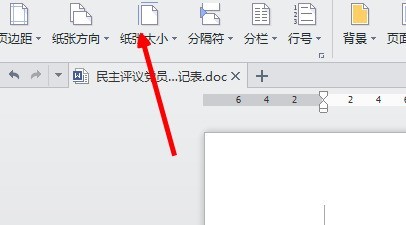
옆에 있는 삼각형 기호를 클릭하면 많은 종이가 있는 것을 볼 수 있습니다. 인쇄하려는 b5를 선택하면 됩니다.
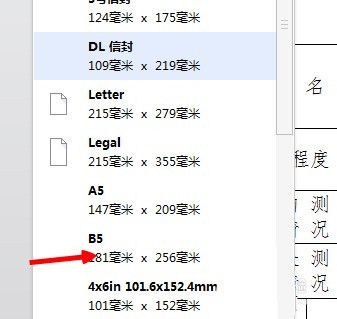
선택 후 표에서 변경 사항을 볼 수 있습니다. 느껴지지 않는다면 단어로 명확하게 표시되지 않기 때문입니다.
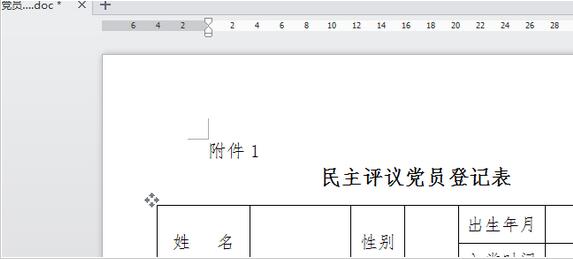
인쇄 미리보기 버튼을 눌러 보시면 이게 A4용지와 어떤 차이가 있는지 확인하실 수 있습니다.
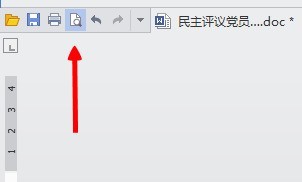
그리고 인쇄할 때도 b5 용지를 선택해야 합니다. 그렇지 않으면 워드에서 선택하더라도 프린터에서 선택하지 않으면 작동하지 않는다는 점도 주의하셔야 합니다. 프린터도 b5 용지를 사용합니다.
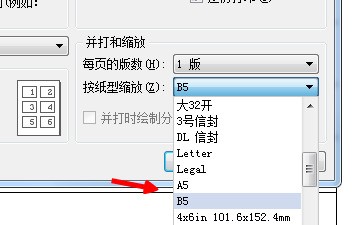
위 내용은 그래픽 및 텍스트용 Word 파일의 인쇄 용지 크기를 B5 용지로 설정하는 방법의 상세 내용입니다. 자세한 내용은 PHP 중국어 웹사이트의 기타 관련 기사를 참조하세요!